Word对图形照片处理的几个小技巧,很少人知道!
2018-11-06 06:49:06来源:word联盟 阅读 ()


在对文档进行排版过程中,我们经常会使用一些图片、图形、照片等。。。那图片在Word文档中又该如何快速的进行操作处理呢?这里,易老师就来给各位分享几个Word处理图片照片的小技巧。
修改图片默认环绕方式
每次在Word中插入图片后,你会发现图片根本无法自由移动,只有去手动设置一下环绕方式才可以进行移动。每次都手动去设置环绕方式,那太麻烦了,所以这里,易老师教大家一个一劳永逸的方法,直接修改一下默认的环绕方式。今后,在也不用手动去设置了,可以省去不少麻烦。
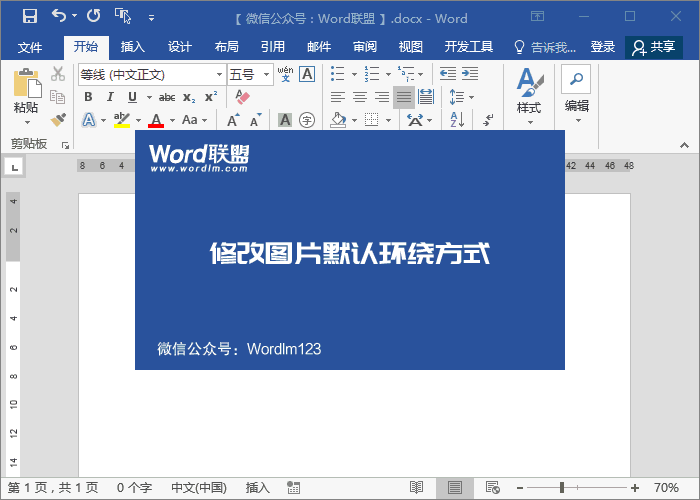
还原图片原始尺寸
请注意:你插入的图片不一定是它的原始尺寸!在许多情况下,Word会自动将插入的图片或图形进行自动缩小,要清楚,这其实并不是图片的原始尺寸,那我们应该如何将其还原至原始尺寸呢?
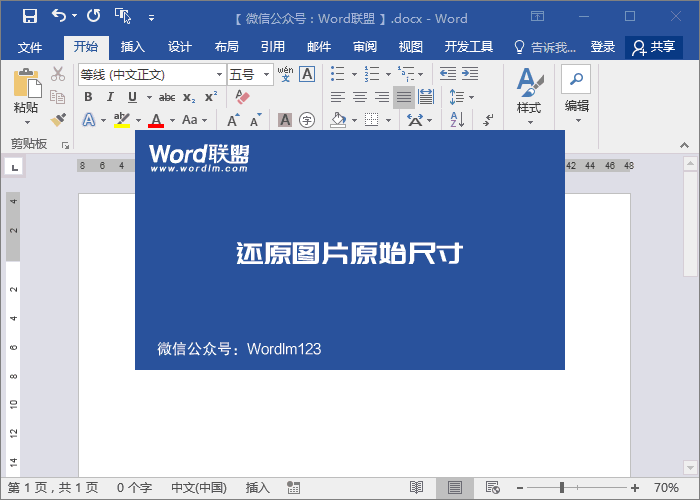
一次处理多个图片
一次设置多个图片大小尺寸,或者处理多个图片样式,在Word中并不是一件容易的事情。当是,如果我们在插入图片之前,先“新建绘图画布”,在“绘图画布”中进行处理,那就不一样了。在“绘图画布”中,我们可以使用「Ctrl + A」同时选中所有图片,然后对其宽度、高度或者外观样式进行同时处理。
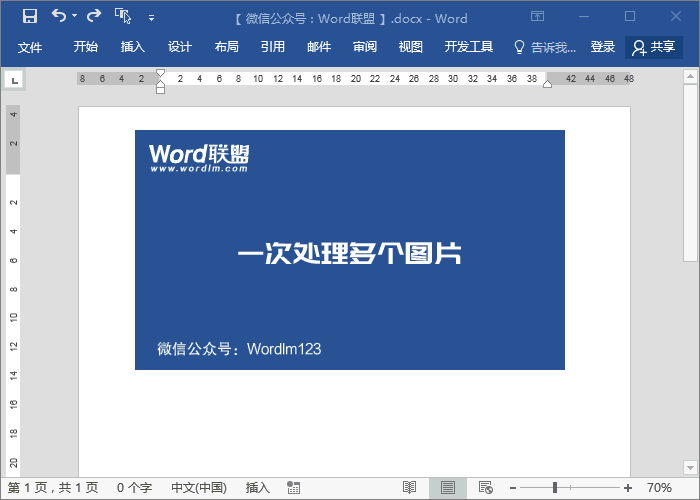
网格线对齐图形
当文档中有众多图片或图形需要进行排版对齐,那我们应该如何操作呢?这里,我们可以利用一下“网格线”轻松帮助我们将图形或图片进行对齐。对齐好后,我们再取消显示网格线即可。

标签:
版权申明:本站文章部分自网络,如有侵权,请联系:west999com@outlook.com
特别注意:本站所有转载文章言论不代表本站观点,本站所提供的摄影照片,插画,设计作品,如需使用,请与原作者联系,版权归原作者所有
- 制表位怎么设置?Word排版不用制表符,只不过是瞎忙一场 2020-07-09
- 流程图怎么做?用Word制作流程图超方便! 2020-07-07
- Word文档怎么让每一章设置不同页眉?书籍中惯用的排版技巧! 2020-07-05
- 如何让一个Word文档同时拥有纵向和横向页面? 2020-07-03
- Word公司专用文档模板这样做,一劳永逸! 2020-06-05
IDC资讯: 主机资讯 注册资讯 托管资讯 vps资讯 网站建设
网站运营: 建站经验 策划盈利 搜索优化 网站推广 免费资源
网络编程: Asp.Net编程 Asp编程 Php编程 Xml编程 Access Mssql Mysql 其它
服务器技术: Web服务器 Ftp服务器 Mail服务器 Dns服务器 安全防护
软件技巧: 其它软件 Word Excel Powerpoint Ghost Vista QQ空间 QQ FlashGet 迅雷
网页制作: FrontPages Dreamweaver Javascript css photoshop fireworks Flash
